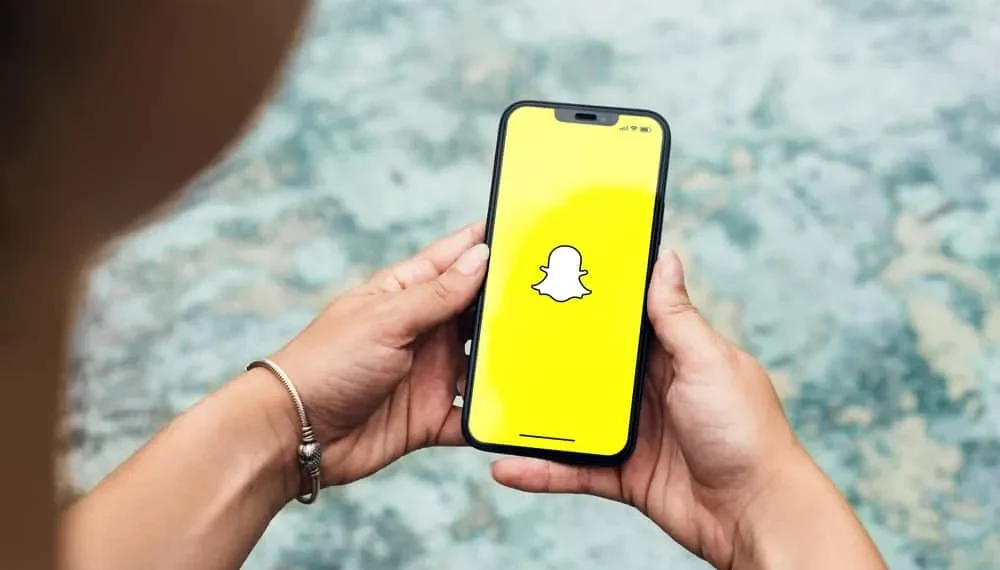Używanie tekstu w Snapchat dla zdjęć i filmów pomaga dodawać informacje. Snapchat pozwala sumować wspomnienia, biorąc pstry, edytując je i udostępniając je znajomym.
Podobnie jak inne opcje edycji, Snapchat oferuje również dodawanie tekstu . Korzystając z tekstu w aplikacji Snapchat, możesz czasem chcieć zmienić zmianę lub obrócić tekst, aby był idealny za pomocą obrazu lub wideo.
Szybka odpowiedźObracanie tekstu w Snapchat można wykonać za pomocą mgnienia się okiem za pomocą dwóch palców i ekranu dotykowego telefonu komórkowego. Zabawne jest to, że możesz użyć wielu opcji dodanego tekstu. Po prostu weź swój tekst dwoma palcami i obróć go w pożądanym kierunku.
Oprócz obracania tekstu możesz zmienić kolor tekstu, przenieść go na dowolną część obrazu lub wideo, zmienić jego rozmiar, a nawet typ czcionki.
Czy myślisz o dodaniu tekstu do swoich zdjęć i filmów, aby były bardziej przekonujące? W tym artykule powie ci, jak obrócić tekst w snapach. ”
Co oznacza obracanie tekstu na Snapchat?
Domyślnie tekst, który pojawia się na filmie lub obrazie, znajduje się w kierunku poziomym , ale czasami nie pasuje do SNAP.
Funkcja obracania tekstu pozwala użytkownikowi zmienić kierunek i kąt tekstu w jakikolwiek sposób, w jaki chce użytkownik, w zależności od potrzeby i orientacji SNAP.
Jak obracać tekst na Snapchat?
Obracanie tekstu na Snapchat jest bardzo łatwe. Możesz to zrobić sam w ciągu kilku sekund. Oto przewodnik krok po kroku po wirowaniu tekstu na Snapchat.
Krok #1: Idź do Snapchat i snap
Przejdź do aplikacji Snapchat i kliknij okrąg, aby utworzyć Snap w trybie krajobrazu lub portretowym. Jeśli chcesz, możesz również wybrać jeden ze wspomnień.
Krok #2: Dodaj tekst do swojego snap
Kliknij „ T ”, aby dodać tekst na snap i wpisz żądany tekst. Po dodaniu tekstu kliknij przycisk gotowego, aby przejść do przodu.
Krok #3: Obróć tekst palcami
Umieść dwa palce po obu stronach tekstu i obróć palce podczas szczypania tekstu. Obróć i dostosuj go w dowolnym kierunku i zostaw tekst. Wszyscy się skończyliście.
InformacjeSnapchat oferował wiele funkcji edycji dla swoich użytkowników. Tekst jest jedną z funkcji, które Snapchat przekazał swoim użytkownikom, aby pomóc im w tworzeniu zdjęć i filmów lepiej niż kiedykolwiek.
Dlaczego miałbyś obracać tekst?
Może nie być konkretnego powodu, aby obrócić tekst, ponieważ może ci się spodobać pod innym kątem. Ale czasami obracanie tekstu jest ważne i potrzebne do dostosowania tekstu na obrazie . Oto kilka powodów, które mogą prowadzić do obrotu tekstu na Snapchat.
- Dopasować otoczenie . Czasami twoje zdjęcia i filmy mogą mieć tła, które nie pasują do tekstu poziomego. Musisz obrócić tekst, aby pasował do środowiska w takich sytuacjach. Ponadto obrazy w otoczeniu portretowym muszą zwrócić tekst, ponieważ domyślny kąt tekstu nie pasuje.
- Aby dodać estetykę . Czasami tekst poziomy sprawia, że Twoje filmy i obrazy są matowe. Obracanie tekstu pod różnymi kątami może dodać poczucie estetyki do twoich snapów, czyniąc je piękniejszymi.
- Aby dostosować tryb krajobrazu . Nie wszystkie obrazy i filmy, które masz na Snapchat, znajdują się w kierunku poziomym; Zamiast tego wiele z nich może być w orientacji krajobrazu, zwłaszcza filmów. Dodanie tekstu do tych filmów zorientowanych na krajobraz wymaga funkcji rotacji, aby można było dostosować tekst zgodnie z kierunkiem wideo.
Wniosek
Obrócenie tekstu w Snapchat wcale nie jest trudne. Możesz łatwo obrócić tekst na Snapchat, używając dwóch palców na ekranie, trzymając tekst i przesuwając go w dowolnym kierunku.
Teraz możesz ustawić tekst zgodnie z obrazami i filmami.
F aqs
Czy mogę zmienić rozmiar czcionki na Snapchat?
Tak , możesz łatwo zmienić rozmiar czcionki na edytorze tekstu Snapchat. Po otwarciu edytora znajdziesz opcję zmiany rozmiaru czcionki.
Czy istnieje opcja obracania obrazów Snapchat?
Możesz obracać obrazy Snapchat, wykonując następujące kroki:
1. Przejdź do aplikacji Snapchat.
2. Kliknij ikonę migawki i zrób zdjęcie.
3. Kliknij ikonę obrotu .
4. Obróć zdjęcie dwoma palcami .
5. Kliknij przycisk Sprawdź .